
手机上如何抠图到另一张图 手机编辑照片怎么抠图到另一张图片
发布时间:2024-05-25 08:35:43 来源:三公子游戏网
随着手机摄影技术的不断提升,手机编辑照片已经成为一种时尚潮流,在编辑照片的过程中,抠图是一项基础而又重要的技能。通过抠图我们可以将照片中的某个元素或者背景提取出来,再将其粘贴到另一张图片中,制作出更具创意的作品。手机上如何进行抠图到另一张图呢?让我们一起来探讨一下。
手机编辑照片怎么抠图到另一张图片
具体步骤:
1.点击图片美化
打开手机美图秀秀应用程序,点击图片美化。
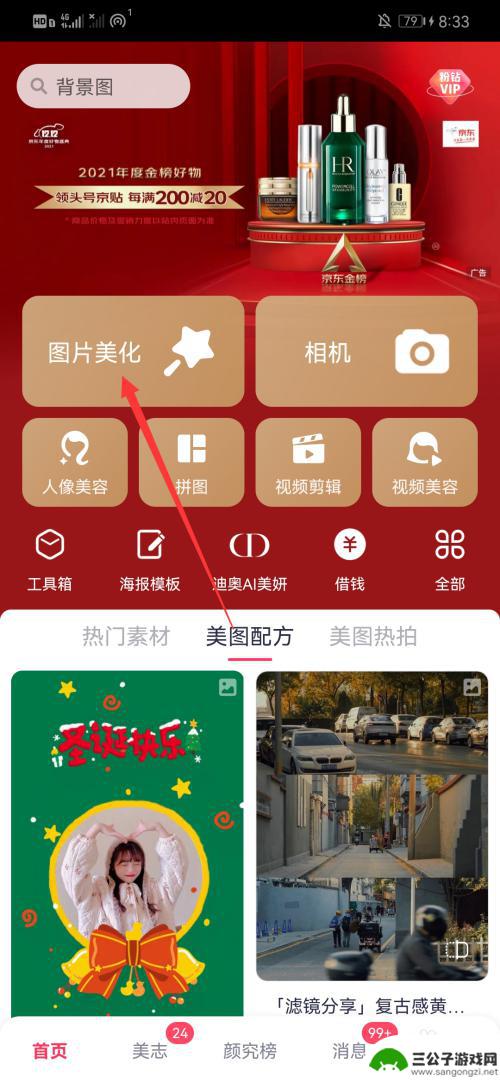
2.选择抠图
选择好图片后,选择下方的抠图。
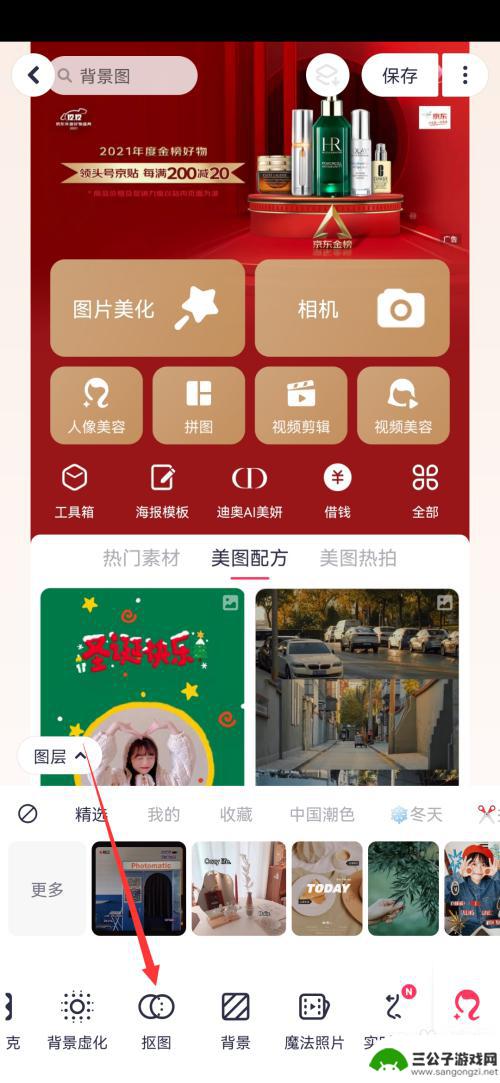
3.点击新建
进入抠图页面后,点击上方的新建。
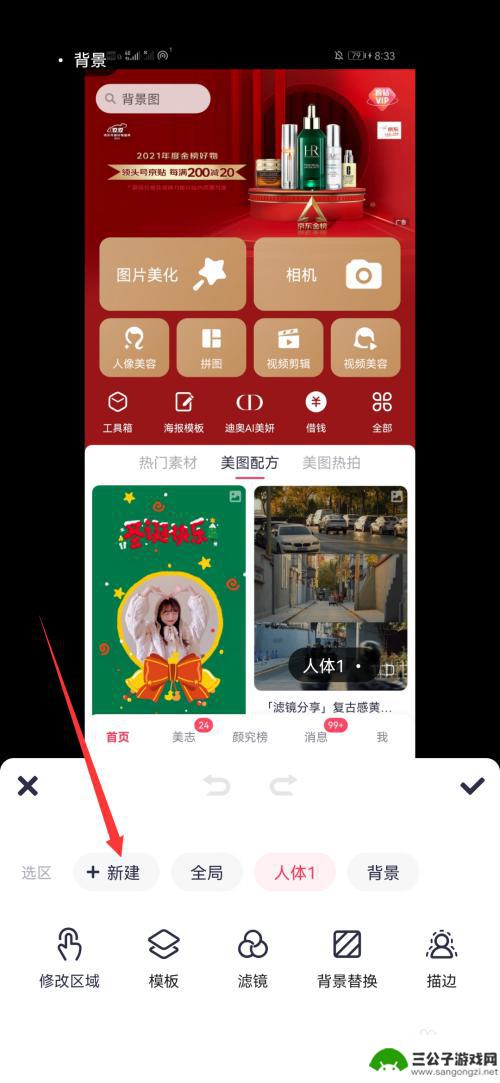
4.选择导入图片
点击新建后,再选择导入图片。
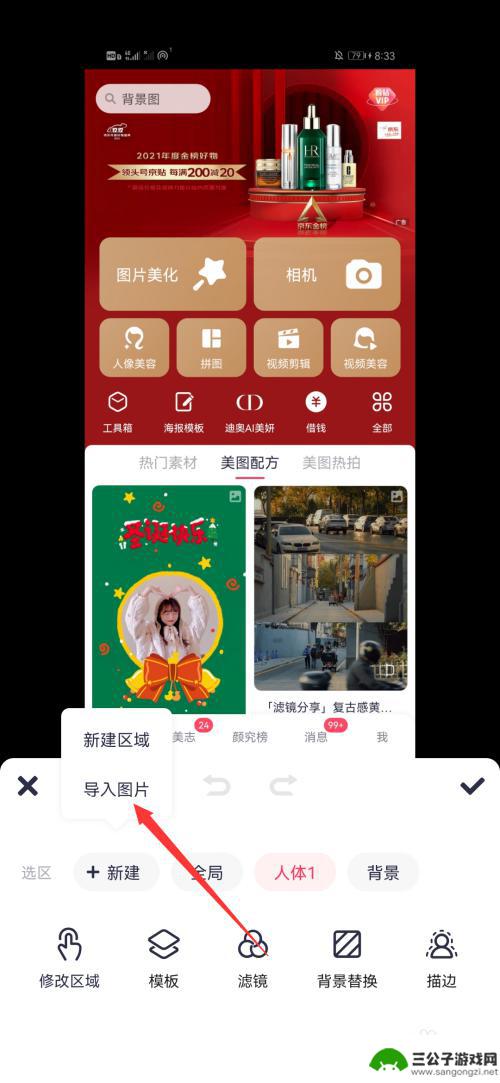
5.点击右上角的勾
导入照片后,选择抠图的区域,点击右上角的勾。
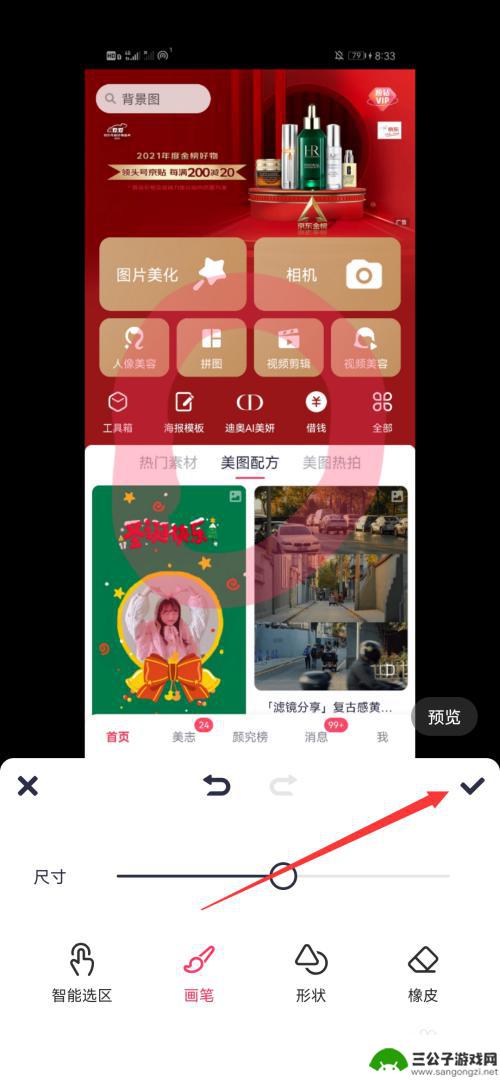
6.放置抠的图
将抠好的图片放置到第一次导入的照片,再点击右上角的勾即可。
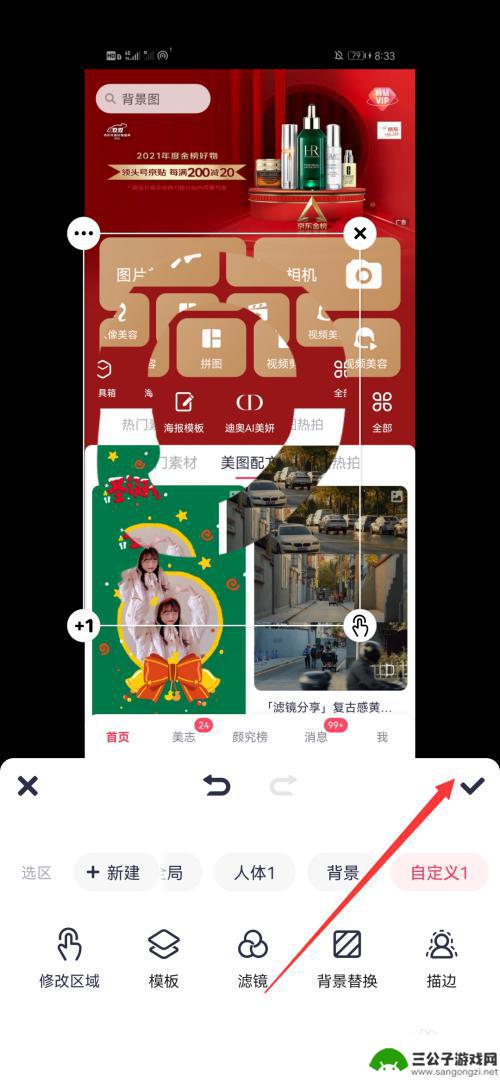
以上是手机上如何抠图到另一张图的全部内容,如果你遇到这种问题,不妨试试小编提供的方法来解决,希望对大家有所帮助。
热门游戏
-
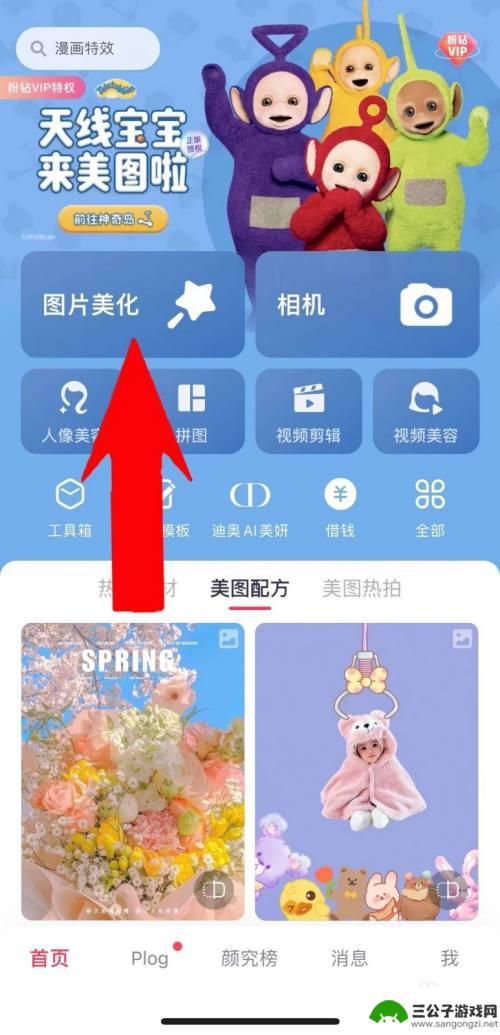
苹果手机照片抠图怎么抠 苹果手机怎么抠图并合成到另一张照片中
苹果手机已成为人们生活中必不可少的一部分,其拍摄的照片质量也越来越好,有时候我们可能会需要将照片中的某个元素抠出来,并合成到另一张照片中。苹果手机照片如何进行抠图呢?苹果手机抠...
2023-12-18
-

怎样把照片放在另一张照片上 怎么将一张图片覆盖到另一张图片上
在现代社交媒体和数字化时代,人们对于图片编辑和美化已经成为一种普遍的需求,其中将一张图片覆盖到另一张图片上是一种常见的编辑技巧,可以让照片看起来更加有创意和个性。很多人可能不清...
2024-05-17
-
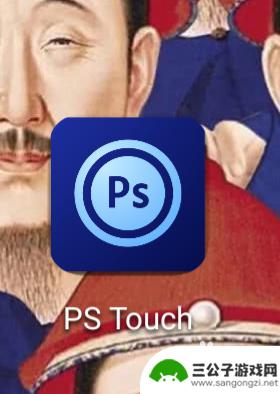
微博手机怎么抠图片 在手机上抠图教程
在如今的社交网络时代,手机已经成为人们生活中不可或缺的工具之一,在使用手机拍摄照片后,我们经常需要对图片进行一些后期处理,比如抠图。抠图是一种将照片中某些部分提取出来的技术,能...
2024-05-19
-
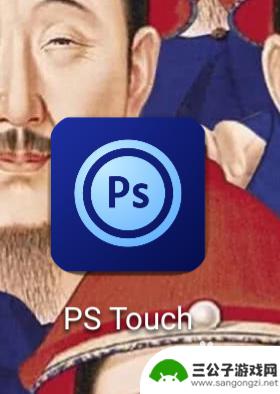
手机怎么完整抠图 手机抠图教程
在手机摄影时,我们有时会需要对照片进行抠图处理,以便将主体从背景中分离出来,而如何在手机上完整地进行抠图呢?今天我们将介绍手机抠图的教程,让您轻松掌握这项技巧。通过本教程,您将...
2024-11-03
-

苹果手机截图两张怎么弄成一张 苹果手机如何合成一张图片
在日常生活中,我们经常会遇到需要将苹果手机截图的两张图片合成为一张的情况,这种操作通常需要借助一些图片处理软件或应用来完成,比如使用手机自带的相册编辑功能或者下载一些专业的图片...
2024-07-29
-

华为手机怎么拼图片成一张 华为手机拼图合并步骤
华为手机怎么拼图片成一张?拼图合并是一项常见的编辑技巧,它可以将多张照片拼接成一张完整的图片,而对于华为手机用户来说,拥有一台强大的华为手机,不仅可以拍摄出出色的照片,还能通过...
2023-10-29
-

iphone无广告游戏 如何在苹果设备上去除游戏内广告
iPhone已经成为了人们生活中不可或缺的一部分,而游戏更是iPhone用户们的最爱,让人们感到困扰的是,在游戏中频繁出现的广告。这些广告不仅破坏了游戏的体验,还占用了用户宝贵...
2025-02-22
-

手机图片怎么整体缩小尺寸 如何在手机上整体缩小照片
如今手机拍照已经成为我们日常生活中不可或缺的一部分,但有时候我们拍摄的照片尺寸过大,导致占用过多存储空间,甚至传输和分享起来也不方便,那么如何在手机上整体缩小照片尺寸呢?通过简...
2025-02-22














